Tutorial zum Übertragen von Daten zwischen iPhone 14 Pro-Geräten
Das iPhone 14 Pro ist diesmal die High-End-Version von Apples Mobiltelefon. Anders als das gewöhnliche iPhone 14 verfügt das iPhone 14 Pro dieses Mal über eine neue Smart-Island-Funktion, verbessert den Prozessor und die Kamerapixel und verwendet die bionische A16-Verarbeitung Prozessor und 48-Megapixel-Objektiv sind für Nutzer, die das iPhone erleben möchten, sehr lohnenswert.Das Schwierigste beim Kauf eines neuen Telefons ist die Übertragung der Daten vom alten Telefon auf das neue. Der Herausgeber hat Ihnen ein Tutorial zum Telefonwechsel und zur Datenübertragung im Zusammenhang mit dem iPhone 14 Pro zusammengestellt.

Wie übertrage ich Daten vom iPhone 14 Pro auf ein neues Telefon?Tutorial zur Datenübertragung mit dem iPhone 14 Pro
Richten Sie Ihr neues Gerät mit Quick Start ein
Hinweis: Die Verwendung von Quick Start beansprucht beide Geräte gleichzeitig. Richten Sie es daher unbedingt ein, wenn Sie Ihr aktuelles Gerät einige Minuten lang nicht verwenden.
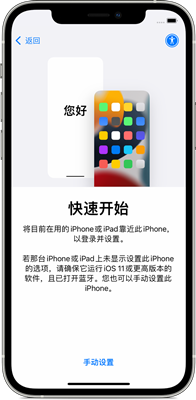
1. Schalten Sie das neue Gerät ein und platzieren Sie es neben dem aktuellen Gerät.
2. Auf Ihrem aktuellen Gerät erscheint ein Bildschirm mit der Möglichkeit, mit Ihrer Apple-ID ein neues Gerät einzurichten.Stellen Sie sicher, dass dies die Apple-ID ist, die Sie verwenden möchten, und tippen Sie dann auf „Weiter“.Wenn diese Option nicht angezeigt wird und Sie auf Ihrem aktuellen Gerät nicht fortfahren können, stellen Sie sicher, dass Bluetooth aktiviert ist.
3. Warten Sie, bis die Animation auf dem neuen Gerät erscheint.Nehmen Sie das aktuelle Gerät, platzieren Sie es über dem neuen Gerät und zentrieren Sie dann die Animation im Sucher.
4. Warten Sie, bis die Meldung „Auf neuem [Gerät] abgeschlossen“ erscheint.Wenn Sie die Kamera Ihres aktuellen Geräts nicht verwenden können, tippen Sie auf Manuelle Überprüfung und befolgen Sie die Schritte auf dem Bildschirm.
5. Wenn das System Sie auffordert, das Sperrbildschirm-Passwort des aktuellen Geräts auf dem neuen Gerät einzugeben, geben Sie bitte das entsprechende Sperrbildschirm-Passwort ein.Befolgen Sie dann die Anweisungen, um Face ID oder Touch ID auf Ihrem neuen Gerät einzurichten.
6. Wenn Sie den Bildschirm „Daten von [Gerät] übertragen“ sehen, tippen Sie auf „Weiter“, um mit der Übertragung Ihrer Daten vom alten Gerät auf das neue Gerät zu beginnen.Alternativ können Sie auf „Weitere Optionen“ tippen, um Apps, Daten und Einstellungen von Ihrem neuesten iCloud-Backup oder von einem Backup auf Ihrem Computer zu übertragen.
7. Platzieren Sie die beiden Geräte nebeneinander und schließen Sie sie an, bis der Datenmigrationsprozess abgeschlossen ist.Wie lange es dauert, bis die Übertragung abgeschlossen ist, hängt von mehreren Faktoren ab, beispielsweise den Netzwerkbedingungen und der Menge der übertragenen Daten.
Wenn das iPhone 14 Pro aktiviert ist, werden Sie daran erinnert, ob Sie Quick Start verwenden möchten. Durch Quick Start können zwei Telefone verbunden werden, sodass Benutzer schnell Daten vom alten Telefon auf das übertragen können Neues Telefon an, sehr praktisch.Wenn Sie aufpassen müssen, trennen Sie die Verbindung nicht und führen Sie während der Datenübertragung keine Vorgänge aus, da dies leicht zu Datenverlust führen kann.













